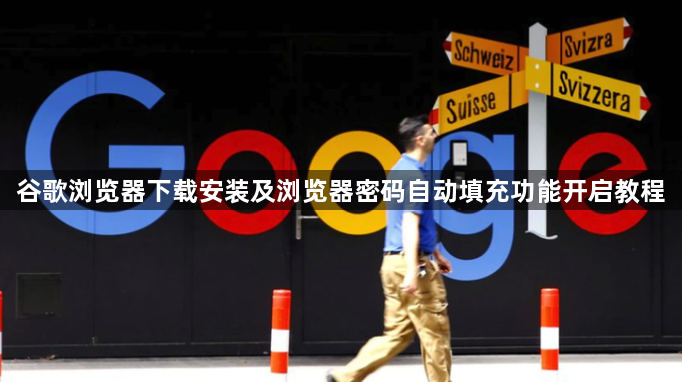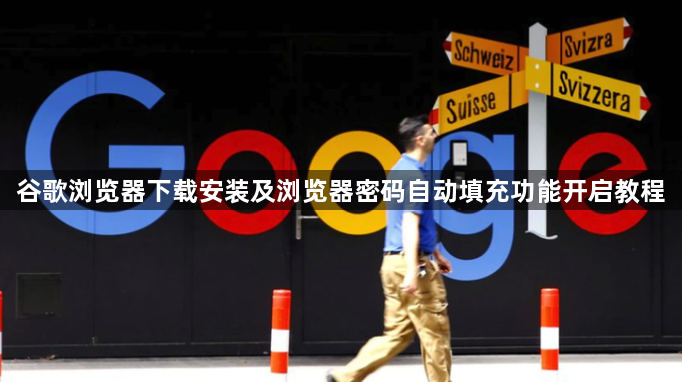
以下是关于谷歌浏览器下载安装及密码自动填充功能开启的教程:
1. 下载安装谷歌浏览器
- 访问官网下载:打开任意浏览器,输入https://www.google.com/intl/zh-CN/chrome/,点击“下载Chrome”按钮。根据操作系统(Windows、Mac或Linux)选择对应版本,点击“接受并安装”开始下载。若所在地区限制访问,可尝试使用VPN或代理工具。
- 运行安装程序:下载完成后,双击安装文件(如`chromesetup.exe`)。若弹出用户账户控制(UAC)提示,点击“是”允许安装。默认路径为`C:\Program Files\Google\Chrome\`,也可自定义路径。
- 完成安装:等待进度条完成后,浏览器会自动启动。若未自动打开,可通过桌面快捷方式或开始菜单进入。
2. 开启密码自动填充功能
- 进入设置页面:打开Chrome浏览器,点击右上角三点菜单 → 选择“设置”。
- 找到自动填充选项:在左侧菜单中点击“自动填充”,然后选择“密码”。
- 启用核心功能:勾选“提示保存密码”和“自动登录”选项。保存密码时,Chrome会记录网站用户名和密码;自动登录则会跳过密码输入步骤直接登录。
- 管理已保存密码:点击“已保存的密码”,可查看所有记录。点击网站后的“详细信息”,输入计算机开机密码即可查看明文密码。
3. 优化自动填充体验
- 生成强密码:保存密码时,Chrome可自动生成复杂密码,提升账户安全性。
- 删除不需要的密码:在“已保存的密码”页面,点击网站后的“删除”图标可移除记录。
- 同步密码数据:登录Google账号后,密码数据会自动同步至其他设备(需开启“同步”功能)。